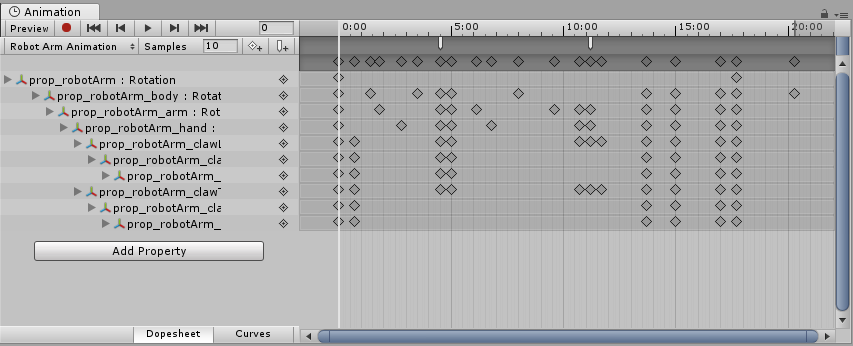- Unity User Manual (2017.3)
- Animación
- Clips de Animación (Animation Clips)
- Guía de la ventana de animación
Guía de la ventana de animación
La Ventana de Animación en Unity permite crear y modificar Clips de Animación directamente dentro de Unity. Esto está diseñado para actuar como una alternativa poderosa y directa de otros programas de animación 3D. Además de animar movimiento, el editor también permite animar variables de materiales y componentes y extender sus Clips de Animación con Eventos de Animación, funciones que son llamadas en puntos específicos a lo largo de la linea de tiempo.
Ver las páginas sobre Importar animaciones y Scripting para Animación para afianzar la información frente estos temas.
¿Cuál es la diferencia entre la ventana de animación y la ventana de Timeline?
La ventana de Timeline
La ventana de Timeline le permite crear contenido cinemático, secuencias de juego, secuencias de audio y efectos complejos de partículas. Puedes animar muchos GameObjects diferentes dentro de la misma secuencia, como una escena cortada o secuencia guionizada donde un personaje interactúa con el escenario. En la ventana de Timeline puede tener múltiples tipos de pista, y cada pista puede contener múltiples clips que se pueden mover, recortar y mezclar. Es útil para crear secuencias animadas más complejas que requieren diferentes GameObjects para ser coreografiadas juntas.
La ventana de Timeline es más nueva que la ventana de animación. Se agregó a Unity en la versión 2017.1 y reemplaza parte de la funcionalidad de la ventana Animación. Para comenzar a aprender sobre la línea de tiempo en Unity, visite la sección de Timeline del manual del usuario.
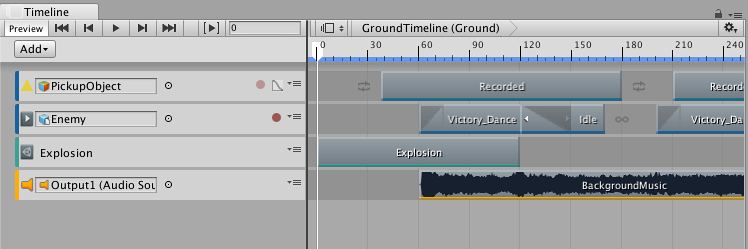
La ventana de animación
La Ventana de animación le permite crear clips de animación individuales así como ver clips de animación importados. Los clips de animación almacenan la animación para un solo GameObject o una sola jerarquía de GameObjects. La ventana Animación es útil para animar elementos discretos en su juego, como un péndulo oscilante, una puerta corredera o una moneda giratoria. La ventana de animación solo puede mostrar un clip de animación a la vez.
La ventana de Animación se agregó a Unity en la versión 4.0. La ventana de Animación es una característica más antigua que la ventana de Timeline. Proporciona una manera simple de crear clips de animación y animar GameObjects individuales, y los clips que usted crea en la ventana de Animación se pueden combinar y mezclar entre el uso de anim Animator controller. Sin embargo, para crear secuencias más complejas que involucren muchos GameObjects dispares, debe usar la ventana Línea de Tiempo (ver arriba).
La ventana de animación tiene una “línea de tiempo” como parte de su interfaz de usuario (la barra hormental con delimitaciones de tiempo marcadas), sin embargo, esta se encuentra separada de la ventana Línea de tiempo.
Para comenzar a aprender acerca de la animación en Unity, visite la sección de Animación del manual del usuario.